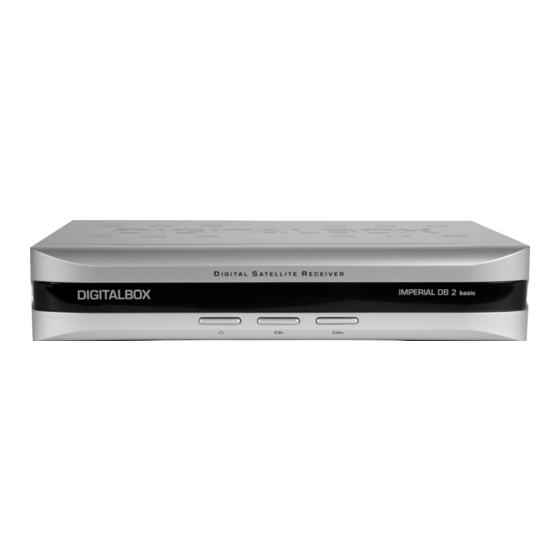
Inhaltsverzeichnis
Werbung
Verfügbare Sprachen
Verfügbare Sprachen
Werbung
Kapitel
Inhaltsverzeichnis

Inhaltszusammenfassung für Digital Box IMPERIAL DB 2 basic
- Seite 1 Bedienungsanleitung IMPERIAL DB 2 basic Version 1.2 www.digitalbox.de...
- Seite 2 SICHERHEITSHINWEISE ACHTUNG: Das Blitzsymbol mit Pfeil- Warnung: Ausrufezeichen spitze in einem gleich- Zur Verringerung der Ge- einem gleichseitigen seitigen Dreieck soll den fahr von Stromschlägen, Dreieck soll den Benutzer Benutzer auf „gefährliche nicht das Gehäuse öff- auf wichtige Hinweise zur Stromspannung“...
-
Seite 3: Sicherheitshinweise
SICHERHEITSHINWEISE Zusatzgeräte: Verwenden Sie ohne Zustimmung des Herstellers keine Zusatzgeräte und/oder Zubehör, da dies einen Brand, Stromschlag oder andere Verletzungen zur Folge haben könnten. Aufstellung: Für die Belüftung und den Schutz vor Überhitzung sind Schlitze und Öffnun- gen im Gehäuse vorgesehen. Diese Öffnungen dürfen nicht versperrt oder bedeckt wer- den. -
Seite 4: Inhaltsverzeichnis
INHALTSVERZEICHNIS 1. FRONTBLENDE, RÜCKSEITE UND FERNBEDIENUNG ....6 Beschreibung der Frontblende ......... . .6 Beschreibung der Geräterückseite. - Seite 5 INHALTSVERZEICHNIS 3. PROGRAMME...........17 TV-Programmliste .
-
Seite 6: Frontblende, Rückseite Und Fernbedienung
1. FRONTBLENDE, RÜCKSEITE UND FERNBEDIENUNG 1. 1 Beschreibung der Frontblende POWER: Schaltet zwischen Standby-Modus und eingeschaltetem Zustand um. 2. Fernbedienungssensor: Erfasst die Infrarotsignale von der Fernbedienung. 3. CH+/-: Zum Wechseln der Sender oder zum Navigieren und Ändern von Werten in Menüs. -
Seite 7: Beschreibung Der Geräterückseite
1. FRONTBLENDE, RÜCKSEITE UND FERNBEDIENUNG Beschreibung der Geräterückseite AC IN: Netzkabel 2. IF IN: Satelliteneingang 3. RS-232: Serieller Anschluss für Softwareaktualisierungen. 4. AUDIO: HiFi-Ausgänge für die Stereoanlage. 5. VIDEO: CVBS-Videoausgang für AV-Eingang am Fernsehgerät. 6. TV SCART: SCART-Ausgang für den Anschluss an ein Fernsehgerät. DVB-S Receiver... -
Seite 8: Beschreibung Der Fernbedienung
1. FRONTBLENDE, RÜCKSEITE UND FERNBEDIENUNG Fernbedienung Bedienungsanleitung... -
Seite 9: Grundlegende Bedienung
2. GRUNDLEGENDE BEDIENUNG 2. 1 Einschalten der STB Schalten Sie den Hauptschalter des Geräts ein. Beim erstmaligen Gebrauch der STB wird das Fenster „Quick Setup“ (Schnelles Einrich- ten) angezeigt. Hier können Sie „Language“ (Sprache), „First Audio“ (Erste Audiosprache), „Second Audio“ (Zweite Audiosprache), „LNB Power“ (LNB-Versorgung), „Antenna Setup“ (Antenneneinrichtung) und „Multi Search“... -
Seite 10: Stummschaltung
2. GRUNDLEGENDE BEDIENUNG Stummschaltung 1. Drücken Sie die [Mute]-Taste, um den Ton auszuschalten. Auf dem Bildschirm wird ein Symbol angezeigt, um darauf hinzuweisen, dass der Ton stumm geschaltet ist. 2. Drücken Sie die [Mute]-Taste erneut, um den Ton wieder einzuschalten. Sendernummer Im TV-Modus können Sie die Sendernummer direkt mit der Fernbedienung eingeben und die Nummer mit der OK-Taste bestätigen, um auf den gewünschten Sender umzuschalten. -
Seite 11: Fav
2. GRUNDLEGENDE BEDIENUNG FAV +/- 1. Im Vollbildmodus kann durch Drücken der Tasten [FAV +/-] direkt zwischen den Favoritensendern in der aktuellen Liste der Satelliten-Sender umgeschaltet werden. 2. Die Umschaltreihenfolge der Favoritensender richtet sich nach der Reihenfolge der Sender in der aktuellen Liste der Satelliten-Sender, nicht nach der Reihenfolge in der Favoritengruppe. -
Seite 12: Menü
2. GRUNDLEGENDE BEDIENUNG 2. 1 1 Menü Drücken Sie die Taste [Menü], um das aktuelle Menü aufzurufen oder zu verlassen. 2. 1 2 Verlassen Drücken Sie die Taste [Exit], um das aktuelle Menü zu verlassen. 2. 1 3 EPG (Elektronischer Programmführer) 1. -
Seite 13: Audio
2. GRUNDLEGENDE BEDIENUNG 4. Drücken Sie die gelbe Taste im EPG- Menü, um einen Timer mit den Daten der aktuellen Sendung zu programmieren. 5. Drücken Sie die Taste [Exit], um das EPG- Menü zu schließen. 2. 1 4 Audio 1. Drücken Sie im TV-Modus die Taste [Audio], um das Fenster „Audio Mode“... -
Seite 14: Fav
2. GRUNDLEGENDE BEDIENUNG 2. 1 7 FAV 1. Drücken Sie im TV-Modus die Taste [FAV], um das Fenster der Favoritengruppe im Bildschirm aufzurufen (siehe neben- stehende Abbildung). 2. Im Fenster der Favoritengruppe kön- nen Sie mit [CH ] den gewünschten Favoritensender auswählen [OK] bestätigen, um auf diesen Sender... -
Seite 15: Txt
2. GRUNDLEGENDE BEDIENUNG 2.20 TXT 1. Drücken Sie im TV-Modus die Taste [TXT], um die Teletext-Seite zu öffnen. Dieser Dienst ist abhängig von der Unterstützung durch den Senderanbieter verfügbar. 2. Wenn der Sender keine Teletext-Informa- tionen unterstützt, wird auf dem Bildschirm „No Teletext Data“... -
Seite 16: Sat
2. GRUNDLEGENDE BEDIENUNG 2.24 SAT 1. Drücken Sie im TV-Modus die Taste [OK], drücken Sie dort die gelbe Taste, um die Liste der Satelliten aufzurufen und tref- fen Sie dort eine Auswahl; drücken Sie anschließend [OK], um das Menü „TV- Programmliste”... -
Seite 17: Programme
3. PROGRAMME Drücken Sie im TV-/Radio-Modus die Taste [Menü], um das Hauptmenü aufzurufen. 1. Drücken Sie [CH ], um den Menü- punkt „Channel“ (Sender) auszuwählen. 2. Drücken Sie die Taste [OK], um den gewählten Menüpunkt zu bestätigen. Im Menü „Programme”: • Drücken Sie [CH ], um den gewün- schten Menüpunkt unter „TV Channel... -
Seite 18: Favoriten
3. PROGRAMME 3. 1 . 1 Favoriten 1. Drücken Sie [FAV], um das Favoriten- fenster zu öffnen. 2. Mithilfe von [CH ] können Sie unter 8 Favoritengruppen auswählen. Drücken Sie [OK], um den Sender einer Favoritengruppe zuzuweisen; drücken Sie [EXIT], um die Favoritengruppe zu schließen. -
Seite 19: Sortieren
3. PROGRAMME 3. 1 .3 Sortieren Drücken Sie die grüne Taste, um das Sortier- fenster zu öffnen. Drücken Sie zur Auswahl ] und [OK], um die Auswahl zu bestätigen. Es gibt folgende Arten die Liste zu sortieren: • Standard: Werkseinstellung zum Sortieren der Sender. -
Seite 20: Überspringen
3. PROGRAMME 3. 1 .4. 1 Löschen Drücken Sie im Menü „Sender bearbeiten” die rote Taste; es wird ein weiteres Fenster geöffnet, in dem Sie zwischen dem Löschen eines Senders und dem Löschen aller Sender wählen können. • Einen Sender löschen Drücken Sie die rote Taste, um einen Sender zum Löschen zu markieren. Der markierte Sender wird gelöscht, nachdem Sie beim Verlassen dieses Menüs das Speichern der Änderungen bestätigen. -
Seite 21: Drücken Sie Auf Dem Menüpunkt
3. PROGRAMME • Bearbeiten Drücken Sie die rote Taste, um den Sender zu bearbeiten. 1. Durch Auswahl Menüpunkts „Name“ mit der Taste [OK] wird ein Tastenfeld angezeigt, um den Senderna- men zu bearbeiten. 2. Unter den Menüpunkten „Video PID“, „Audio PID“ und „PCR PID“ können Sie Zahlen eingeben, um den Wert des Menüpunkts zu ändern. -
Seite 22: Suchen
3. PROGRAMME 3. 1 .5 Suchen 1. Drücken Sie die blaue Taste, um das nebenstehend abgebildete Fenster „Suche” zu öffnen. Drücken Sie ]/[Vol ], um das erste Zeichen des Sendernamens auszuwäh- len und drücken Sie zur Bestätigung [OK]. 2. Markieren Sie nach der Eingabe der Zeichen in dem Fenster „OK“ und drücken Sie [OK] auf der Fernbedienung. -
Seite 23: Favoritenlistenname
3. PROGRAMME • Unter dem Menüpunkt „Modus“ können Sie entweder „TV-Programme” oder „Radio-Programme” auswählen. • Unter dem Menüpunkt „Einschaltpro- gramm” können Sie die Senderl liste öffnen, indem Sie [OK] drücken. Anschließend können Sie den gewün- schten Sender auswählen. Drücken Sie zur Bestätigung erneut [OK]. 2. -
Seite 24: Alle Löschen
3. PROGRAMME Alle löschen Gehen Sie zum Löschen aller Sender wie folgt vor: 1. Geben Sie das Kennwort ein. Das werkseitig eingestellte Kennwort lautet „0000“. 2. Nach der korrekten Eingabe des Kenn- worts wird eine Sicherheitsabfrage einge- blendet, die Sie zunächst bestätigen müssen. -
Seite 25: Programmliste Und Einstellungen Speichern
3. PROGRAMME Programmliste und Einstellungen speichern Gehen Sie zum Speichern der Senderliste und Einstellungen wie folgt vor: 1. Geben Sie das Kennwort ein. Das werkseit- ig eingestellte Kennwort lautet „0000“. 2. Nach der korrekten Eingabe des Kenn- worts wird eine Sicherheitsabfrage einge- blendet, die Sie zunächst bestätigen müs- sen. -
Seite 26: Installation
4. INSTALLATION Nach der Auswahl des Installationsmenüs wird das nebenstehend abgebildete Fenster angezeigt. Im Menü „Installation“: 1. Drücken Sie [CH ], um unter den Menüpunkten „Einzel-Satellitensuchlauf“, „Multi-Satellitensuchlauf“, „TP-Suchlauf“, „Satellitenliste“, „TP-Liste“ und „Anten- nenausrichtung“ zu wählen. 2. Drücken Sie die Taste [OK], um den gewählten Menüpunkt zu bestätigen. - Seite 27 4. INSTALLATION • DiSEqC1.0: Verwenden Sie [Vol ], um die Optionen zu wechseln oder drück- en Sie [OK], um die Liste der Optionen für DiSEqC1.0 zu öffnen und direkt mit ] eine Auswahl zu treffen; drücken Sie zur Bestätigung [OK]. • DiSEqC1. 1 : Verwenden Sie [Vol ], um die Option DiSEqC1.1 zu wechseln oder drücken Sie [OK], um die Option für DiSEqC1.1 aufzurufen und direkt mit [CH eine Auswahl zu treffen;...
-
Seite 28: Multi-Satellitensuchlauf
4. INSTALLATION Multi-Satellitensuchlauf Wenn Sie das Menü „Multi-Satelittensuchlauf” aufrufen, wird ein Fenster wie in der nebenste- henden Abbildung dargestellt geöffnet. 1. Drücken Sie unter dem Menüpunkt „Satellit“ auf [Vol ], um den Satelliten auszuwählen, für den Sie einen Suchlauf ausführen möchten oder drücken Sie [OK], um die Satellitenliste zu öffnen und wählen Sie den Satelliten direkt mit [CH ] aus;... -
Seite 29: Tp-Suchlauf
4. INSTALLATION TP-Suchlauf Wenn Sie das Menü „TP-Suchlauf” aufrufen, wird ein Fenster wie in der nebenstehenden Abbildung dargestellt geöffnet. 1. Drücken Sie unter dem Menüpunkt „Satellit“ auf [Vol ], um den Satelliten auszuwählen, für den Sie einen Suchlauf ausführen möchten oder drücken Sie [OK], um die Satellitenliste zu öffnen und wählen Sie den Satelliten direkt mit [CH ] aus;... - Seite 30 4. INSTALLATION 4. LNB-Einstellungen: Drücken Sie [OK], um die LNB-Einstellungen einzugeben; das nebenstehend abgebildete Fenster wird angezeigt. • LNB-Typ: Drücken Sie [Vol ], um unter den Optionen „Standard“, „Benutzer” und „Digital“ umzuschalten. Beispiel: Wenn Sie ein Dual-LNB verwen- den, müssen Sie die Option „Benutzer“ unter „LNB-Typ“ wählen und die korrekte Frequenz unter LNB-Typ einstellen.
-
Seite 31: Satellitenliste
4. INSTALLATION Satellitenliste Wenn Sie das Menü „Satellitenliste” aufrufen, wird ein Fenster wie in der nebenstehenden Abbildung dargestellt geöffnet. 1. Drücken Sie die rote Taste, um das Menü „Satellit ändern” zu öffnen. Sie können den Namen des Satelliten und dessen Längen- grad-Angabe bearbeiten. -
Seite 32: Tp-Liste
4. INSTALLATION TP-Liste Wenn Sie das Menü „TP-Liste“ aufrufen, wird ein Fenster wie in der nebenstehenden Abbil- dung dargestellt geöffnet. 1. Drücken Sie [Vol ], um den markierten Satelliten zu ändern. 2. Drücken Sie die rote Taste, um das Menü „TP ändern“... -
Seite 33: Antennenausrichtung
4. INSTALLATION Antennenausrichtung Wenn Sie das Menü „Antennenausrichtung” aufrufen, wird ein Fenster wie in der nebenste- henden Abbildung dargestellt geöffnet. Hier können Sie Ihre örtliche Länge und Breite und die Längengrad-Angabe für den Satelliten eingeben. Der Receiver berechnet die Aus- richtung und Höhe der Antenne, um Ihre An- tenne auf den gewählten Satelliten zu richten. -
Seite 34: Systemeinstellungen
5. SYSTEMEINSTELLUNGEN Wenn Sie das Menü „Systemeinstellungen” aufrufen, wird ein Fenster wie in der neben- stehenden Abbildung dargestellt geöffnet. Im Menü „Systemeinstellungen”: 1. Drücken Sie [CH ], um Menüpunkte unter den Optionen „Bediensprache“, „TV-Einstellungen“, „Zeit- und Timerein- stellungen“, „OSD-Erstellung“, „Kinder- sicherung“... -
Seite 35: Tv-Einstellungen
5. SYSTEMEINSTELLUNGEN 4. Untertitelsprache: Verwenden Sie im Menü „OSD-Einstellung” die Taste [Vol ], um „Ein“ oder „Aus“ auszuwählen. Wenn für den aktuellen Sender Untertitel verfügbar sind, werden diese angezeigt, wenn die Funktion auf „Ein“ geschaltet ist. Wenn die Funktion auf „Aus“ geschaltet ist, werden keine Untertitel angezeigt. Die Auswahl der Untertitel- sprachen umfasst: Deutsch, Englisch, Französisch, Spanisch, Italienisch, Portugiesisch, Türkisch, Polnisch, Russisch, Dänisch, Griechisch, Ungarisch, Arabisch und Farsi. -
Seite 36: Zeit- Und Timereinstellungen
5. SYSTEMEINSTELLUNGEN Zeit- und Timereinstellungen Wenn Sie „Zeit- und Timereinstellungen” aufrufen, wird ein Menü mit diesen drei Menüpunkten geöffnet. 1. Timer: Wählen Sie den Menüpunkt „Timer“ und drücken Sie [OK], um das Menü „Tim- er“ aufzurufen. Sie können [CH ] drücken, um den Menüpunkt auszuwählen. - Seite 37 5. SYSTEMEINSTELLUNGEN • Wenn Sie „TV“, „Radio“ (Timer-Einstel- lung für Senderwechsel und Weck-send- er/Datum) wählen, müssen Sie weitere Optionen als Einstellungen festlegen: • Wecksender: Drücken Sie [OK], um die Senderliste aufzurufen und wählen Sie den zur Wiedergabe gewünschten Sender mit der Taste ] aus;...
- Seite 38 5. SYSTEMEINSTELLUNGEN 2. Zeiteinstellungen: Wenn Sie „Ortszeit eins- tellen” wählen und [OK] drücken, wird ein Fenster wie in der nebenstehenden Abbil- dung dargestellt geöffnet. • GMT-Nutzung: Dieser Menüpunkt dient zur Einstellung der Zeit, indem das Zeitsignal des Satelliten verwendet wird. Drücken Sie [Vol ], um die Einstellung zu ändern.
-
Seite 39: Osd-Einstellung
5. SYSTEMEINSTELLUNGEN OSD-Einstellung Wenn Sie das Menü „OSD-Einstellung” aus- wählen, wird ein Fenster wie nebenstehend dargestellt angezeigt: 1. Untertitel-Anzeige: Drücken Sie [Vol um „Aus”, „Standard“ oder „Teletext-Unter- titel” auszuwählen. Wenn für den aktuellen Sender Untertitel verfügbar sind, werden diese angezeigt, wenn die Funktion auf „Standard“... -
Seite 40: Kindersicherung
5. SYSTEMEINSTELLUNGEN Kindersicherung Sie können ein Kennwort für die Bedienung des Menüs „Installation“ festlegen. Sie können das Kennwort auch festlegen, um Sender zu sperren. Nachstehend ist beschrieben, wie das Kennwort festgelegt und geändert wer- den kann. 1. Drücken Sie auf „Kindersicherung” auf [OK], um ein Dialogfeld zur Eingaben des Kennworts zu öffnen. -
Seite 41: Energieeinstellungen
5. SYSTEMEINSTELLUNGEN Energieeinstellung • Hier können Sie die Leistungsabgabe an das LNB einstellen. Wenn Ihr Receiver di- rekt an das LNB angeschlossen ist, müssen Sie die Einstellung „LNB-Spannung” auf „Ein“ festlegen. Wenn Ihr Receiver an einen Multischalter (SMATV-Signal- verteilungssystem) ange schlossen ist, ist die LNB-Stromversor gung unter Um- ständen nicht erforderlich. -
Seite 42: Sonstiges
6. SONSTIGES Wenn Sie das Menü „Sonstiges” aufrufen, wird ein Fenster wie nebenstehend dar- gestellt angezeigt: Im Menü „Sonstiges”: 1. Drücken Sie [CH ], um den gewün- schten Menüpunkt unter den Optionen „Information“, „Schnelleinrichtung“, „Spiele“, „Werkseinstellung“, „Software aktualisieren“ und „SatcoDX Auto Programmierung“ auszu- wählen. -
Seite 43: Spiele
6. SONSTIGES Spiele Wenn Sie das Menü „Spiele” aufrufen, wer- den drei Spiele (Tetris, Snake und Othello) zur Auswahl angezeigt. Grundlegende Bedienung: 1. Tetris • Markieren Sie „Setup“ und drücken Sie [Vol ], um das Level auszuwählen. • Markieren Sie „Start“ und drücken Sie [OK], um das Spiel zu starten. • Markieren Sie „Abbrechen” und drücken Sie [OK], um das Spiel zu schließen. -
Seite 44: Werkseinstellung
6. SONSTIGES 3. Othello • Markieren Sie „Setup“ und drücken Sie [Vol ], um das Level auszuwählen. • Markieren Sie „Start“ und drücken Sie [OK], um das Spiel zu starten. • Markieren Sie „Abbrechen” und drücken Sie [OK], um das Spiel zu schließen. • Spielen Sie das Spiel: • Drücken Sie [Vol ], um die runde Markierung zu positionieren. -
Seite 45: Software Aktualisieren
6. SONSTIGES Software aktualisieren Wenn Sie das Menü „Software aktualisieren“ aufrufen, wird ein Fenster wie nebenstehend dargestellt angezeigt: 1. Drücken Sie [CH ], um den gewünsch- ten Menüpunkt unter den Optionen „Software aktualisieren“ und „Aktualisieren über Satel- lit“ auszuwählen. 2. Drücken Sie die Taste [OK], um den ge- wählten Menüpunkt zu bestätigen. -
Seite 46: Aktualisierung Über Satellit
6. SONSTIGES 6.5.2 Aktualisierung über Satellit Mit dieser Funktion kann die Software Ihres Receivers durch die via Satellit gesendeten Daten aktualisiert werden. Momentan bieten wir Aktualisierungen via Satellit nur über die ASTRA1- und Hotbird-Satelliten an. 1. Wählen Sie den Satelliten und Transpon- der oder geben Sie den Wert des Trans- ponders und die „Download PID“... -
Seite 47: Technische Merkmale
7. TECHNISCHE MERKMALE VIDEO Decodierung ..... . . Kompatibel mit MPEG-2 und MEPG-1 Bitrate ......Max.15 Mbps Ausgang . - Seite 48 DigitalBox Europe GmbH Sandstraße 65 - D-40878 Ratingen...
- Seite 49 DigitalBox Europe GmbH Sandstraße 65 - D-40878 Ratingen...
- Seite 50 7. TECHNICAL SPECIFICATION VIDEO Decoding ......MPEG-2 & MEPG-1 compatible Bit rate ......Max 15Mbps Output .
-
Seite 51: Upgrade By Satellite
6. TOOLS 6.5.2 Upgrade by Satellite This function can upgrade the software of your receiver through data sent by a satellite. At the moment we offer satellite updates only through ASTRA1 and Hotbird satellites. 1. Select the satellite and TP or input the TP value and download PID. -
Seite 52: Software Upgrade
6. TOOLS Software Upgrade When you enter to “Software Upgrade” menu, you will see a screen like beside: 1. Press [CH ] to select the wanted item among Software Upgrade and Upgrade by Satellite. 2. Press [OK] to enter the selected item. 6.5. -
Seite 53: Factory Default
6. TOOLS 3. Othello • Mark “Setup” and press [Vol ] to select the game level (degree of difficulty). • Mark “Start” and press [OK] to start the game. • Mark “Cancel” and press [OK] to leave the game. • Play the game: • Press [Vol ] to position the round mark. • Press [OK] to set your stone. - Seite 54 6. TOOLS Basic operation statement: 1. Tetris • Mark “Setup” and press [Vol ] to select the level (speed). • Mark “Start” and press [OK] to start the game. • Mark “Cancel” and press [OK] to leave the game. • Play the game: • Press [Vol ] to move the block left or right • Press [Channel ] to rotate the block clockwise • Press [Channel ] to drop the block faster...
-
Seite 55: Quick Setup
6. TOOLS When you enter to “Tools” menu, you will see a screen like beside: In “Tools” menu: 1. Press [CH ] to select the wanted item among Information, Quick Setup, Game, Factory Default, Software Upgrade, SatcoDX Auto Programming 2. Press [OK] to enter the selected item. 6. -
Seite 56: Power Setting
5. SYSTEM SETUP Power setting • Here you can set the power output to the LNB. If your receiver is connected to the LNB directly then you need to set the LNB Power to “On”. If your receiver is connected to a multi switch (SMATV signal distribu- tion system) then it may be that you don’t need to provide the power to the LNB. -
Seite 57: Parental Lock
5. SYSTEM SETUP Parental Lock You can set a password for anyone who wishes to operate the “Installation” menu. You can also set the password to lock channels. Below you find how to set and change the password. 1. On “Parental Lock” press [OK] to open a dialogue box and input the password. -
Seite 58: Osd Setting
5. SYSTEM SETUP OSD Setting When you select “OSD Setting” you will see a screen like beside: 1. Subtitle Display: Press [Vol ] to select “Off”, “Standard” or “Teletext Subtitle”. If the current channel has subtitle information, it will be displayed if this function is “Stand- ard”... - Seite 59 5. SYSTEM SETUP 2. Local Time Setting: When you select “Local Time Setting” and press [OK] then you will see a window like the one beside: • GMT Usage: This item is used to set the time by using the time signal from the satellite. Press [Vol ] to change the setting.
- Seite 60 5. SYSTEM SETUP • When you select “Message” (reminding message) option in “Timer Service” then you can enter additional data: • Wakeup Message: Press [Vol ] to select the category • of the wakeup message from Birthday, Anniversary and General. • Wakeup Date: Use the [Number] buttons to input your wakeup date. • On Time: Use the [Number] buttons to input your wakeup time. If date and time are reached, no matter if the system is in standby mode or in playing mode, it will automatically show a reminding message.
-
Seite 61: Time & Timer Setting
5. SYSTEM SETUP Time & Timer Setting When you enter “Time & Timer Setting” a menu with this 3 items will be opened. 1. Timer: Select “Timer” item and press [OK] to enter the “Timer” menu. You can press [CH ] to select item. - Seite 62 5. SYSTEM SETUP 4. Subtitle Language: In “OSD Setting”menu, use [Vol ] to select “On” or “Off”. If the current channel has subtitle information, it will be displayed if this function is “On”. If this function is “Off” subtitles won’t be displayed. The selections of subtitle language include: English, German, French, Spanish, Italian, Portuguese, Turkish, Polish, Russian, Danish, Greek, Hungarian, Arabic and Farsi.
- Seite 63 5. SYSTEM SETUP When you open the “System Setup” menu a window like the one beside will be opened. In “System Setup” menu: 1. Press [CH ] to select menu items among Language, TV System, Time & Timer setting, OSD Setting, Parental Lock and Power setting.
-
Seite 64: Satellite Guide
4. INSTALLATION Satellite Guide When you enter “Satellite Guide” menu, you will see the screen like beside: Here you can enter your local longitude and latitude and the satellite’s longitude. The re- ceiver calculates the antenna’s orientation and elevation to point your antenna to the se- lected satellite. - Seite 65 4. INSTALLATION TP List When you open the “TP List” menu you will see a window like the one beside. 1. Press [Vol ] to change the marked satellite. 2. Press [Red] button to open the “Edit TP” menu. Here you can edit the transponder’s data.
-
Seite 66: Satellite List
4. INSTALLATION Satellite List When you enter the “Satellite List” menu you can see a window like the one beside: 1. Press [Red] button to enter edit satellite menu. You can edit the satellite’s name and its longitude. 2. Press [Green] button to open the “Add sat- ellite”... - Seite 67 4. INSTALLATION • LNB Type: Press [Vol ] to switch among “Standard”, “User” and “Univer- sal” mode. For Example: If you use a Dual LNB, then you should select “User” option in “LNB Type” and set the correct frequency in LNB type.
- Seite 68 4. INSTALLATION TP Scan When you enter “TP Scan” menu a window like the one beside will be displayed. 1. In the “Satellite” item press [Vol ] to select the satellite which you want to scan or press [OK] to open the “satellite list” to select directly with [CH ], press [OK] to confirm it.
-
Seite 69: Multi Search
4. INSTALLATION Multi Search When you enter the “Multi Search” menu a window like the one beside will open. 1. In the “Satellite” item press [Vol ] to select the satellite which you want to scan or press [OK] to open the “satellite list” to select directly with [CH ], and press [OK] to mark/unmark and [MENU] to... - Seite 70 4. INSTALLATION • DiSEqC1.0: Use [Vol ] to switch the options or press [OK] to open the DiSEqC1.0 option list to select directly with [CH ], press [OK] to confirm it. • DiSEqC1. 1 : Use [Vol ] to switch DiSEqC1.1 option or press [OK] to enter DiSEqC1.1 option to select directly with [CH ], press [OK] to confirm it.
-
Seite 71: Single Search
4. INSTALLATION After selecting the installation menu you can see the window like beside. In “Installation” menu: 1. Press [CH ] to select menu items among Single Search, Multi Search, TP Scan, Satellite List, TP List and Satellite Guide. 2. Press [OK] to enter the selected item. 4. - Seite 72 3. CHANNEL Save channel list and settings To save channel list and settings. 1. Enter the password. The default password is “0000”. 2. After entering the password correct a safety question will show up where you have to confirm first. 3.
-
Seite 73: Delete All
3. CHANNEL Delete All To delete all channels: 1. Enter the password. The default password is “0000”. 2. After entering the password correct a safety question will show up where you have to confirm first 3. Select “OK” to delete all channels or “Cancel”... - Seite 74 3. CHANNEL 2. Channel Play type: Use [CH ] to select, press [OK] to enter “Channel Play Type” menu. Here you can select the “playing channels” as “All”, “Free” or “Scrambled” with [Vol 3. If you select “Free” then all scrambled channels will be skipped when you change channels with [Vol 4.
-
Seite 75: Radio Channel List
3. CHANNEL 3. 1 .5 Find 1. Press [Blue] button to open the “Find” window like showed beside. Press ]/[Vol ] to select the leading character of the channel name and press [OK] to confirm it. 2. After entering the character(s) highlight “OK”... - Seite 76 3. CHANNEL • Edit Press [Red] button to edit the channel. 1. Selecting the name item with [OK] will display a button pad to show you how to edit the channel name. 2. On the “Video PID”, “Audio PID” and “PCR PID”...
- Seite 77 3. CHANNEL 3. 1 .4. 1 Delete In channel edit menu press [Red] button will open another window where you can choose between delete one channel and delete all channel. • Del One Press [Red] button to mark a channel for deleting. Marked channel will be deleted after you confirm to save the changes when you leave this menu.
- Seite 78 3. CHANNEL 3. 1 .3 Sort Press [Green] to open the sort window. Press ] to select and [OK] to confirm your choice. The ways of sorting are: • Default: Sort channel factory default. • FTA/CAS: Sort channel by free and scrambled sequence.
- Seite 79 3. CHANNEL 3. 1 . 1 Favorite 1. Press [FAV] to open the favorite window. 2. You can select between 8 favorite groups with [CH ]. Press [OK] to assign the channel to a favorite group, press [EXIT] to exit favorite group. 3.
-
Seite 80: Tv Channel List
3. CHANNEL Press [Menu] in the TV/radio mode to enter the main menu. 1. Press [CH ] to select the channel item. 2. Press [OK] to enter the selected item. In the channel menu: • Press [CH ] to select the wanted menu item among TV Channel List, Radio Channel List, Channel setup, Fa- vorite group list name, Delete All, Restore... - Seite 81 2. BASIC OPERATIONS 2.24 SAT 1. In TV mode, press [OK] button, then press the [Yellow] button to open satellite list and select there, then press [OK] to open “TV Channel List” menu, select channel of the current. 2. In TV mode, press [Page Up/Down] to switch directly between satellites.
- Seite 82 2. BASIC OPERATIONS 2.20 TXT 1. Press [TXT] button in TV mode to open the teletext page. This service is depending on the support of the channel provider. 2. If the channel does not support teletext information, it will show “No Teletext Data” on the screen.
- Seite 83 2. BASIC OPERATIONS 2. 1 7 FAV 1. In TV mode press the [FAV] button to display the Favorite Group window on the screen as the picture beside shows. 2. In the Favorite Group window you can select the desired favorite channel with ] and confirm it with [OK] to switch to it.
- Seite 84 2. BASIC OPERATIONS 4. Press the [Yellow] button in the EPG menu to program a timer with the actual events data. 5. To close the EPG menu press [Exit]. 2. 1 4 Audio 1. In TV mode, press the [Audio] button to open the Audio Mode window.
- Seite 85 2. BASIC OPERATIONS 2. 1 1 Menu Press [Menu] button to enter or exit the current menu. 2. 1 2 Exit Press [Exit] button to exit the current menu. 2. 1 3 EPG 1. The STB supports Electronic Program Guides (EPG) to give you information about the actual programs of certain channels like event name, subtitle, description, start and finish time.
- Seite 86 2. BASIC OPERATIONS FAV +/- 1. In full screen, press [FAV +/-] keys can switch the favorite channels in current satellite channels list directly. 2. The sequence of the switch favorite channels is following the sequence that in the current satellite channel list, not follow the sequence in the favorite group. In TV/Radio mode press [CH ] to change channel.
-
Seite 87: Channel Number
2. BASIC OPERATIONS Mute 1. Press the [Mute] button to mute the sound. On the screen an icon will be displayed to indicate the muted sound. 2. Press the [Mute] button again to restore the sound. Channel Number In TV mode you can enter the channel number directly with your remote control unit and confirm the number with the OK button to change to the desired channel. -
Seite 88: Switch On Stb
2. BASIC OPERATIONS 2. 1 Switch on STB Switch the [Device’s Main Power] switch on. When the STB is first used it will display “Quick Setup” window. you will set Language, First Audio, Second Audio, LNB Power, Antenna Setup and Multi Search. ? Frequently Asked Question Q: The power of my STB is on and it is running in TV mode but the TV screen shows nothing:... -
Seite 89: Remote Control & Panel Description
1. REMOTE CONTROL & PANEL DESCRIPTION Remote Control Installation Guide... -
Seite 90: Rear Panel Description
1. REMOTE CONTROL & PANEL DESCRIPTION Rear Panel Description AC IN: Mains input cable. 2. IF IN: Satellite input. 3. RS-232: Serial Port allowing software upgrades. 4. AUDIO: HiFi outputs for stereo set. 5. VIDEO: CVBS video output for TV AV in. 6. -
Seite 91: Front Panel Description
1. REMOTE CONTROL & PANEL DESCRIPTION 1. 1 Front Panel Description POWER: Is used to switch between the working mode and the standby mode. 2. Remote Sensor: Detects the infrared signals from the remote control unit. 3. CH+/-: To change channels or for navigating and changing values in menus. Installation Guide... -
Seite 92: Basic Operations
CONTENTS 3. CHANNEL ............17 TV Channel List . -
Seite 93: Multi-Pic
CONTENTS 1. REMOTE CONTROL & PANEL DESCRIPTION ..... . . 6 Front Panel Description..........6 Rear Panel Description . -
Seite 94: Fav
SICHERHEITSHINWEISE Attachments: Never add any attachments and/or equipment without the manufacturer consent; as such additions may result in the risk of fire, electric shock or other personal injury. Locating: Slots and openings in the cabinet are provided for ventilation to protect it from overheating. -
Seite 95: Menu
SAFETY PRECAUTION CAUTION: The lightning flash with ar- Warning: exclamation point rowhead symbol, within an To reduce the risk of within equilateral equilateral triangle, is in- electric shock, don‘t open triangle intended tended to alert the user to the cabinet. Refer servicing alert the user to important „dangerous voltage“... -
Seite 96: Audio
Installation Guide IMPERIAL DB 2 basic Version 1.2 www.digitalbox.de...
